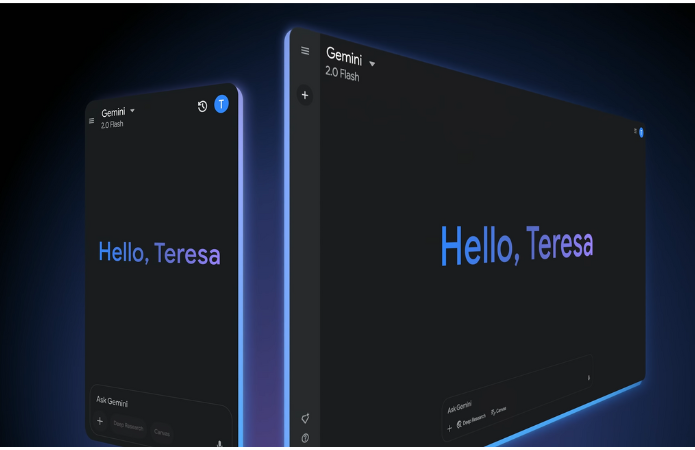Cara bikin Clipping Mask di Adobe Photoshop
Clipping Mask penting untuk mengedit gambar yang lebih kompleks. Lebih lanjut, inilah cara menerapkan clipping mask di Photoshop.
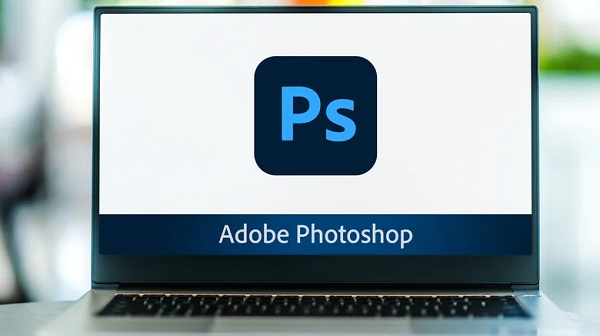
Adobe Photoshop menjadi salah satu perangkat lunak yang banyak digunakan oleh pekerja kreatif. Perusahaan menyatakan lebih dari 90% pekerja profesional di dunia kreatif menggunakan Photoshop dan namanya identik dengan pengeditan foto.
Photoshop memiliki banyak fitur untuk mengolah foto. Adobe juga menawarkan serangkaian tutorial untuk membantu pengguna, dari mulai fitur sederhana seperti mengubah ukuran gambar, hingga fitur lanjutan seperti layering dan clipping mask.
Mereka yang tidak begitu paham dengan perangkat lunak atau seluk beluk seni digital mungkin tidak terbiasa dengan clipping mask. Tetapi fitur ini sebenarnya penting untuk mengedit gambar yang lebih kompleks. Lebih lanjut, inilah cara menerapkan clipping mask di Photoshop.
Meskipun agak mudah untuk menambahkan Clipping Mask ke gambar, penting untuk dicatat bahwa layer yang diterapkan mask harus dalam urutan yang benar di panel Layer.
Pada dasarnya, pengguna perlu memastikan bahwa layer yang ingin ditampilkan berada di paling atas daripada layer yang berfungsi sebagai "bingkai". Untuk melakukan ini, cukup seret ke urutan yang benar di panel Layer. Setelah itu, klik kanan layer paling atas, lalu pilih "Create Clipping Mask".
Ini juga dapat dilakukan dengan mengklik di antara layer yang diinginkan di panel Layer sambil menahan tombol Alt, sebuah proses yang akan menghapus layer dari Clipping Mask saat diulang. Dengan layer yang terpotong bersama dengan cara ini, satu atau yang lain (dalam kasus Clipping Mask dua lapis) dapat dipilih dan diposisikan secara independen.
Dengan melakukan ini, pengguna dapat dengan sempurna memposisikan subjek foto yang lebih besar dalam bentuk layer bawah yang berfungsi sebagai bingkai, misalnya. Setiap layer, jika terjadi kesalahan, dapat dihapus dari mask melalui panel Layer.